1.
Começa com uma textura e converte-a para o modo grayscale. (Image > Mode)
Converte agora para o modo RGB para poderes utilizar os layers.
Selecciona tudo Ctrl+A e copia Ctrl+C. Grava a selecção Selection > Save Selection e faz Ok.
Vai a Pallete dos Canais (Channels) e clicka o canal #4, faz paste Ctrl+V
2.
Clicka no canal RGB e volta para a pallete dos layers.
Selecciona tudo se necessário, e preenche a imagem com preto.
Carrega a selecção Select > Load Selection > #4 . Esconde a selecção Ctrl+H mas não a deselecciones. Com a ferramenta "Airbrush" pinta uma cor na selecção. Este passo permite-te criares um padrão engraçado.
Usa várias cores para criares o efeito arco-iris.
3.
Escolhe a ferramenta Type Mask Tool (com um "T" a tracejado) e escreve o teu texto. Grava a selecção.
4.
Para criares o efeito 3D, usa o "Carve Filter" da Alien Skin. Se não tens este conjunto de filtros usa o Emboss do Photoshop Layer > Effects > Bevel and Emboss.
5.
Para criares a sombra aplica o efeito Drop Shadow. Layer > Effects > Drop Shadow.
Começa com uma textura e converte-a para o modo grayscale. (Image > Mode)
Converte agora para o modo RGB para poderes utilizar os layers.
Selecciona tudo Ctrl+A e copia Ctrl+C. Grava a selecção Selection > Save Selection e faz Ok.
Vai a Pallete dos Canais (Channels) e clicka o canal #4, faz paste Ctrl+V
2.
Clicka no canal RGB e volta para a pallete dos layers.
Selecciona tudo se necessário, e preenche a imagem com preto.
Carrega a selecção Select > Load Selection > #4 . Esconde a selecção Ctrl+H mas não a deselecciones. Com a ferramenta "Airbrush" pinta uma cor na selecção. Este passo permite-te criares um padrão engraçado.
Usa várias cores para criares o efeito arco-iris.
3.
Escolhe a ferramenta Type Mask Tool (com um "T" a tracejado) e escreve o teu texto. Grava a selecção.
4.
Para criares o efeito 3D, usa o "Carve Filter" da Alien Skin. Se não tens este conjunto de filtros usa o Emboss do Photoshop Layer > Effects > Bevel and Emboss.
5.
Para criares a sombra aplica o efeito Drop Shadow. Layer > Effects > Drop Shadow.

![[Admin] [Admin]](https://i.servimg.com/u/f60/15/80/39/35/admin11.png)







» Mu Fluxo Server Hard Mais novo online "VEM PRA CA VEM"
» MU NOVO - O Melhor servidor 97d+99i do BRASIL
» MuTheGameBR < << <<< VENHA CONFERIR CORRA Ñ FIQUE FORA DESSA ...
» Fallen Angel mu Season 6 Episodio 2
» Divulgue seu Sever de Mu Online Aqui !
» MUBORN.net - LANCAMENTO + NOVOS ITENS + NOVOS EVENTOS
» Mu Lost o MAis Irado do brasil
» Pedido de Designer